近日,一位电脑用户安装了Win10电脑系统,发现微软内置了一些软件应用程序,并且偶尔会自动安装一些用户平时不使用的应用程序。那么今天安装大师小编就来教大家如何阻止Win10系统自动安装应用程序。
方法如下:
1、首先我们按住键盘上的Win+R打开运行,输入regedit回车打开注册表编辑器。然后展开以下位置:
HKEY_LOCAL_MACHINE\SOFTWARE\Policies\Microsoft\Windows\
2.然后我们在该项下新建一个名为CloudContent的子项。然后移动鼠标选择CloudContent项,在右侧新建一个DWORD(32位)值,命名为DisableWindowsConsumerFeatures;
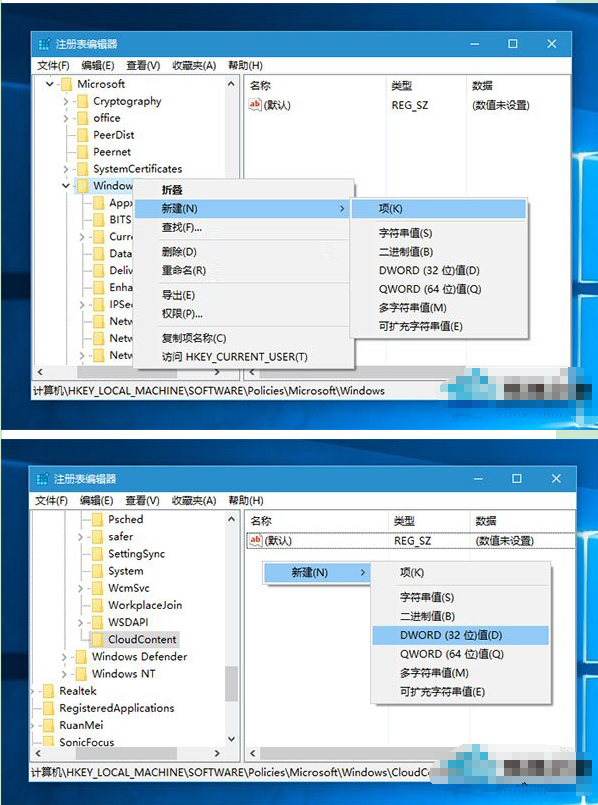
3、最后我们用鼠标双击DisableWindowsConsumerFeatures,将其值设置为1,然后保存。然后重新启动一次计算机。
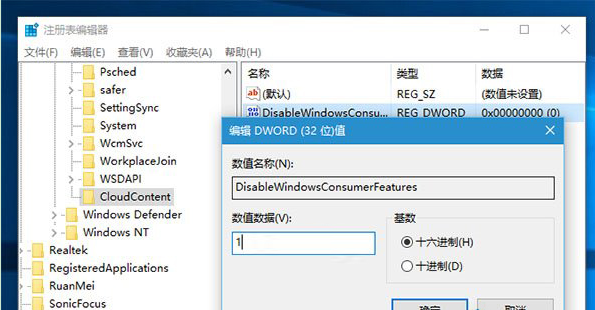
以上就是安装大师小编给大家带来的Win10系统怎么禁止自动安装应用教程。自动安装应用程序的某些情况确实令人沮丧。如果您不需要它们,则必须花时间删除它们。只要按照小编给出的教程,就可以禁用Win10自动安装应用程序。希望这对大家有帮助~
分享到: